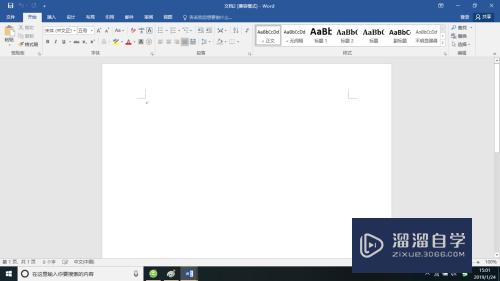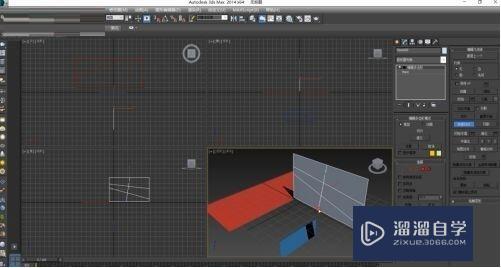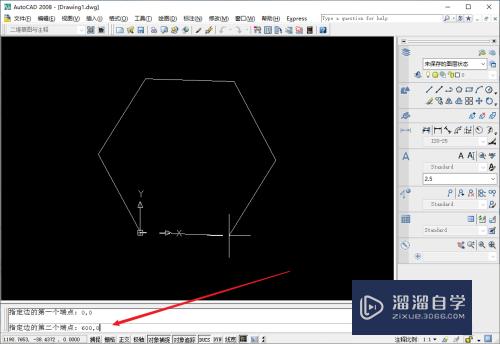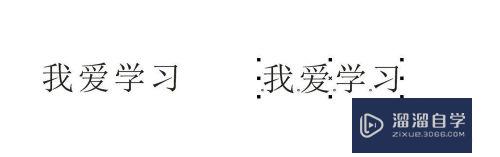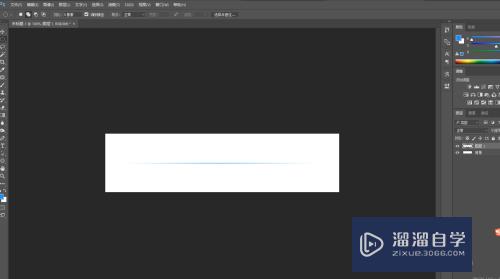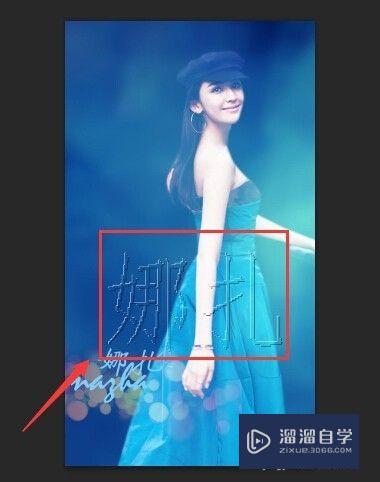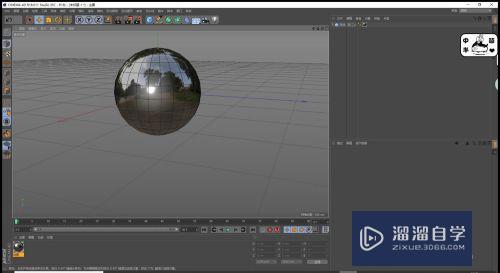CAD如何添加文字和调整文字样式(cad如何添加文字和调整文字样式)优质
CAD中添加文字有两种方式。分别对应的调整文字的方式也不相同。但是也有相似之处。那么CAD如何添加文字和调整文字样式呢?其实这非常的简单。下面这就给大家介绍一下。
工具/软件
硬件型号:戴尔灵越15
系统版本:Windows7
所需软件:CAD2007
方法/步骤
第1步
在打开的CAD文件中依次选择【绘图】--【文字】--【单行文字】或者【多行文字】。先选择【多行文字】
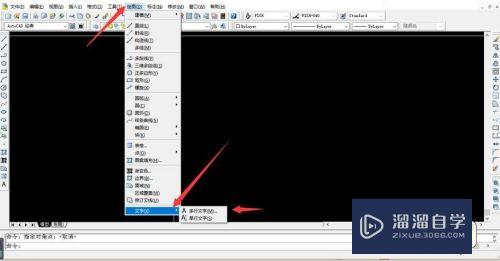
第2步
先点选第一个点。然后移动鼠标选择文字方向。并输入文字。
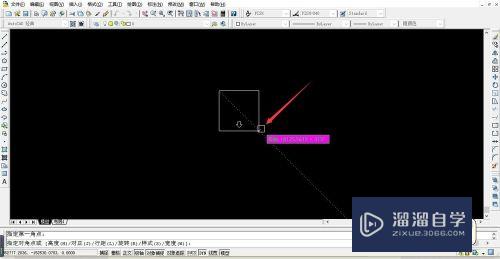
第3步
双击刚才输入的文字。会弹出文字格式对话框。进行字体调整。
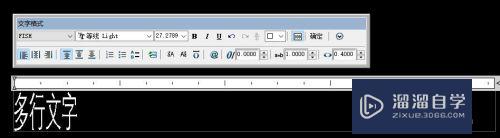
第4步
选择文字样式。文字样式属于已经预设好了文字的各种信息。可以直接对文字进行快速的调整
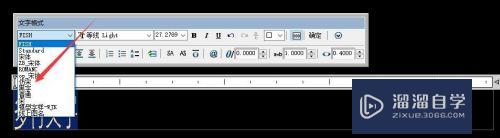
第5步
点击字体下拉框可以选择需要的字体进行调整
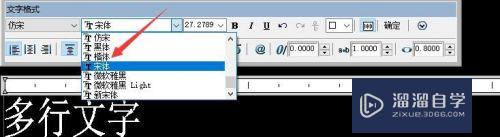
第6步
在字体大小设置中。直接输入数字对字体大小进行调整

第7步
点击颜色下拉框对字体颜色进行调整
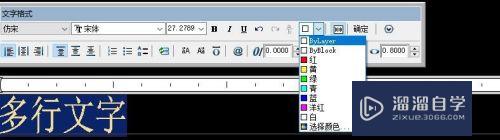
第8步
在这里还可以对位置是否居中已经字体缩进等进行调整。设置完成后点击确定进行保存
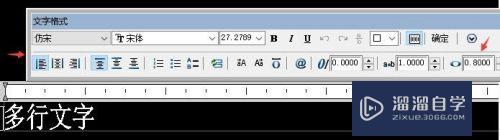
第9步
对于单行文本字体进行调整。主要是通过状态栏的选项进行调整
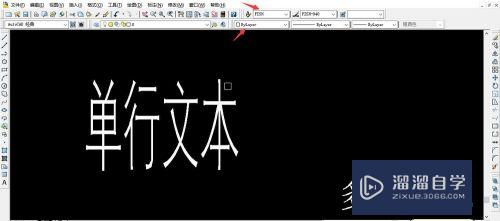
总结
1.【绘图】--【文字】--【单行文字】或者【多行文字】
2.多行文字通过双击编辑文字格式进行调整
3.单行文字通过软件状态栏进行调整
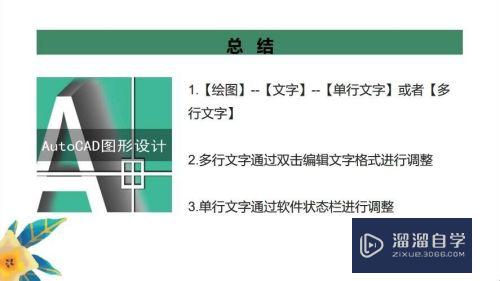
以上关于“CAD如何添加文字和调整文字样式(cad如何添加文字和调整文字样式)”的内容小渲今天就介绍到这里。希望这篇文章能够帮助到小伙伴们解决问题。如果觉得教程不详细的话。可以在本站搜索相关的教程学习哦!
更多精选教程文章推荐
以上是由资深渲染大师 小渲 整理编辑的,如果觉得对你有帮助,可以收藏或分享给身边的人
本文标题:CAD如何添加文字和调整文字样式(cad如何添加文字和调整文字样式)
本文地址:http://www.hszkedu.com/64026.html ,转载请注明来源:云渲染教程网
友情提示:本站内容均为网友发布,并不代表本站立场,如果本站的信息无意侵犯了您的版权,请联系我们及时处理,分享目的仅供大家学习与参考,不代表云渲染农场的立场!
本文地址:http://www.hszkedu.com/64026.html ,转载请注明来源:云渲染教程网
友情提示:本站内容均为网友发布,并不代表本站立场,如果本站的信息无意侵犯了您的版权,请联系我们及时处理,分享目的仅供大家学习与参考,不代表云渲染农场的立场!